
Si alguna vez ha tenido problemas con su PC al iniciarse o apagarse lentamente, existen muchas técnicas diferentes de solución de problemas que puede utilizar; hoy hablaremos sobre cómo habilitar mensajes detallados.
Habilitar estos mensajes detallados no resolverá mágicamente sus problemas, por supuesto; el punto es usar esto para identificar un problema, que luego puede resolver por otros medios, generalmente desinstalando una aplicación problemática o actualizando un controlador defectuoso.
Este artículo muestra el proceso en Windows 7, pero aún funciona exactamente igual en Windows 10.
Habilite el registro de arranque detallado para controladores y similares
Abra msconfig.exe a través del cuadro de búsqueda o ejecución del menú Inicio y luego diríjase a la pestaña Inicio. Deberá utilizar una de estas dos configuraciones:
- Registro de inicio: utilice esta configuración para crear un registro de texto de todos los controladores que se cargan durante el inicio.
- Información de arranque del sistema operativo: use esta configuración para mostrar los controladores en la pantalla durante el arranque (tenga en cuenta que esto parece ralentizar un poco el arranque)
Una vez que haya elegido su configuración, haga clic en Aceptar y reinicie para ver el cambio.
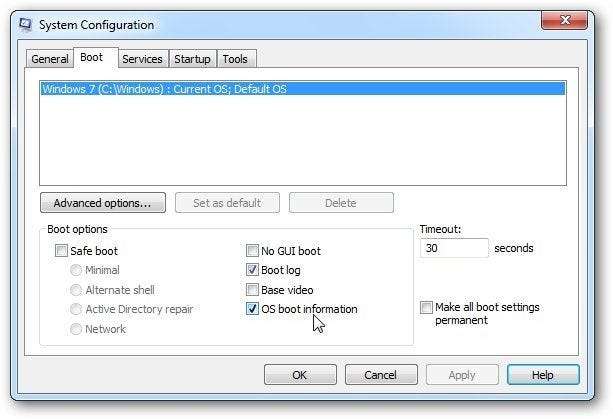
Si elige habilitar el registro de arranque, puede pegar lo siguiente en su cuadro Ejecutar para abrir el archivo:
bloc de notas% SystemRoot% \ ntbtlog.txt
Verá algo como esto, que muestra todos los controladores que se cargaron e incluso los que no se cargaron.
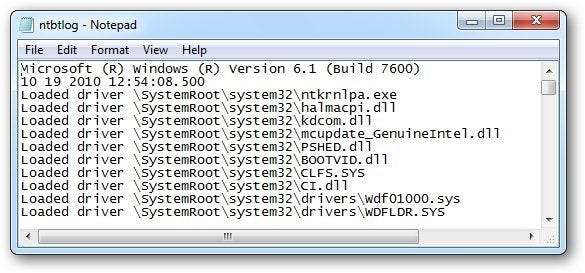
Si elige la opción "Información de arranque del sistema operativo", verá cada controlador mientras se carga. Esto puede resultar útil para ver qué está tardando en cargarse.
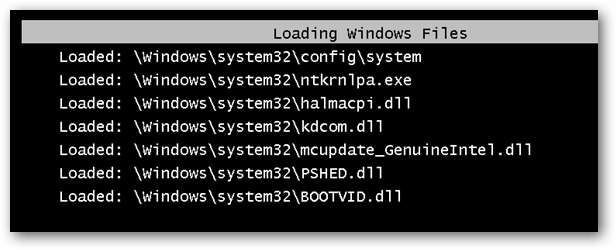
Nota: esta opción parece hacer que el arranque tarde más. Probablemente debería desactivar la opción una vez que haya terminado.
Habilitar mensajes detallados de inicio / apagado del servicio
Windows carga los controladores primero durante la parte de la pantalla negra del proceso de arranque, pero luego, una vez que mira la pantalla de fondo de pantalla de inicio de sesión normal, está cargando los servicios en segundo plano. Para solucionar problemas de esta parte del proceso, deberá activar un interruptor de registro.
Abra regedit.exe y diríjase a la siguiente clave, créelo si la ruta de la clave no está allí:
HKEY_LOCAL_MACHINE \ SOFTWARE \ Microsoft \
Windows \ CurrentVersion \ Policies \ System
Una vez que esté allí, cree un nuevo DWORD de 32 bits en el lado derecho llamado VerboseStatus, dándole un valor de 1.
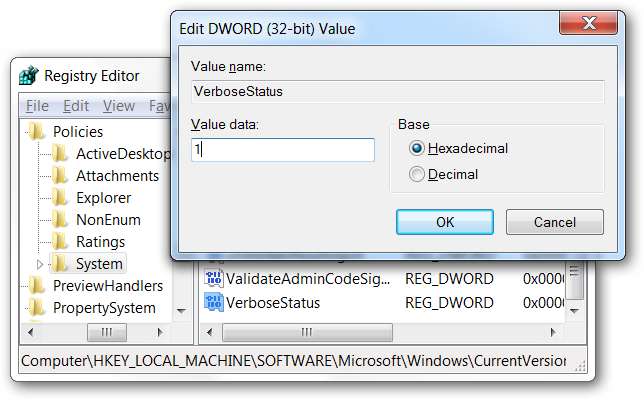
Ahora, cuando inicie o apague, verá mensajes más detallados que le informarán por qué está tardando tanto.
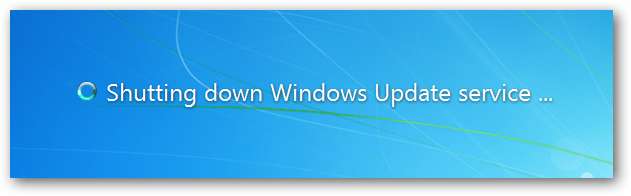
Por supuesto, en una PC normal, estos mensajes volarán tan rápido que no verá nada.






